1、打开【Photoshop】软件,新建一个文档,背景色填充为黑色,然后我们将准备好的【素材】模型载入进画面中并拖动到画面顶上,使用【变形】命令快捷键【ctrl+t】,来调整一下他的【形状】样式
2、选择载入进来的素材图层,添加一个图层蒙版,使用渐变工具在蒙版中进行调整,从上往下一刷,调整后效果如图示。
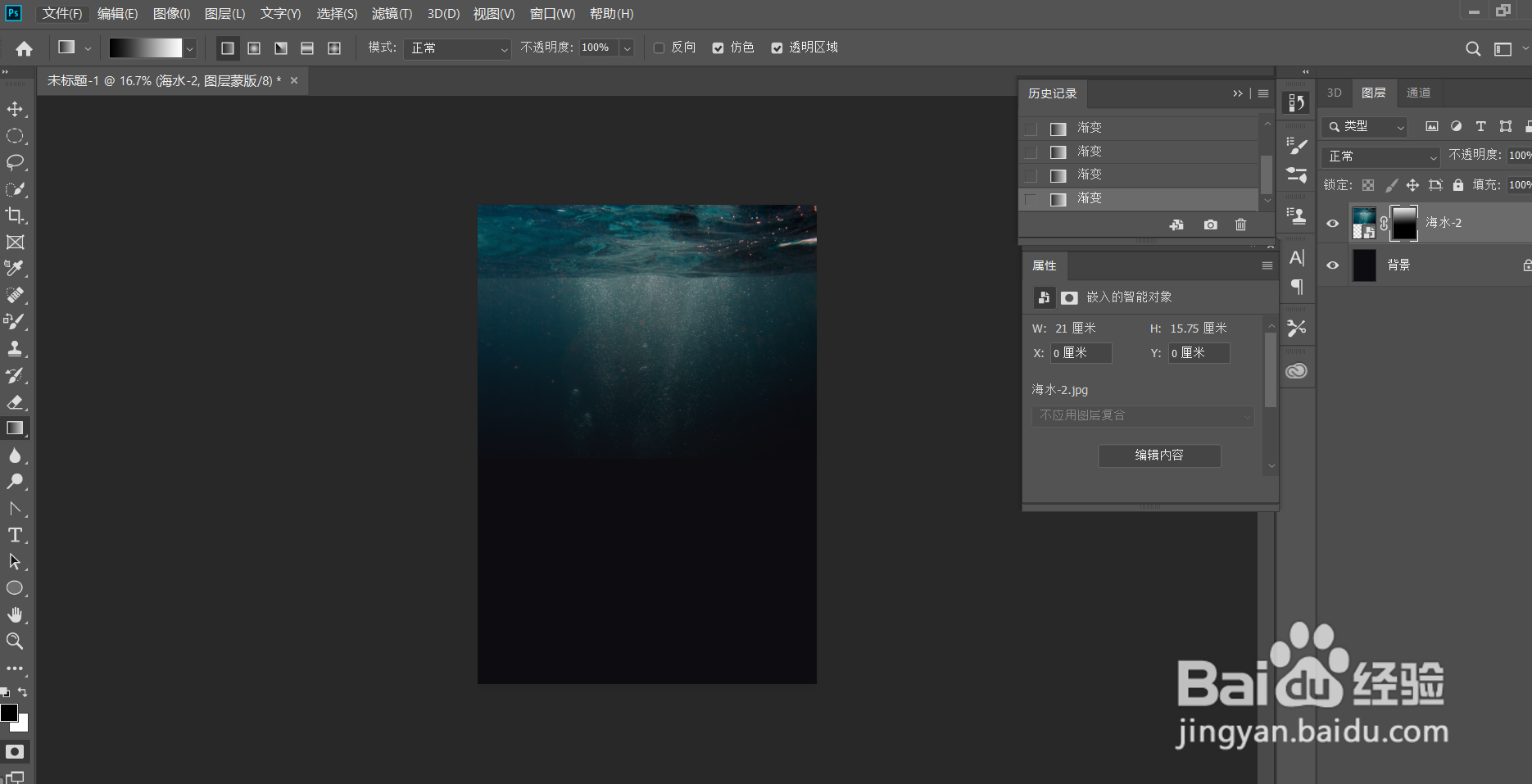
3、将准备好带有光亮的【素材】模型载入进中来,然后我们将这个素材进行拉直、拉申一点,拉申后添加一个图层蒙版,选择渐变工具调整素材与前一个素材达到融合的效果
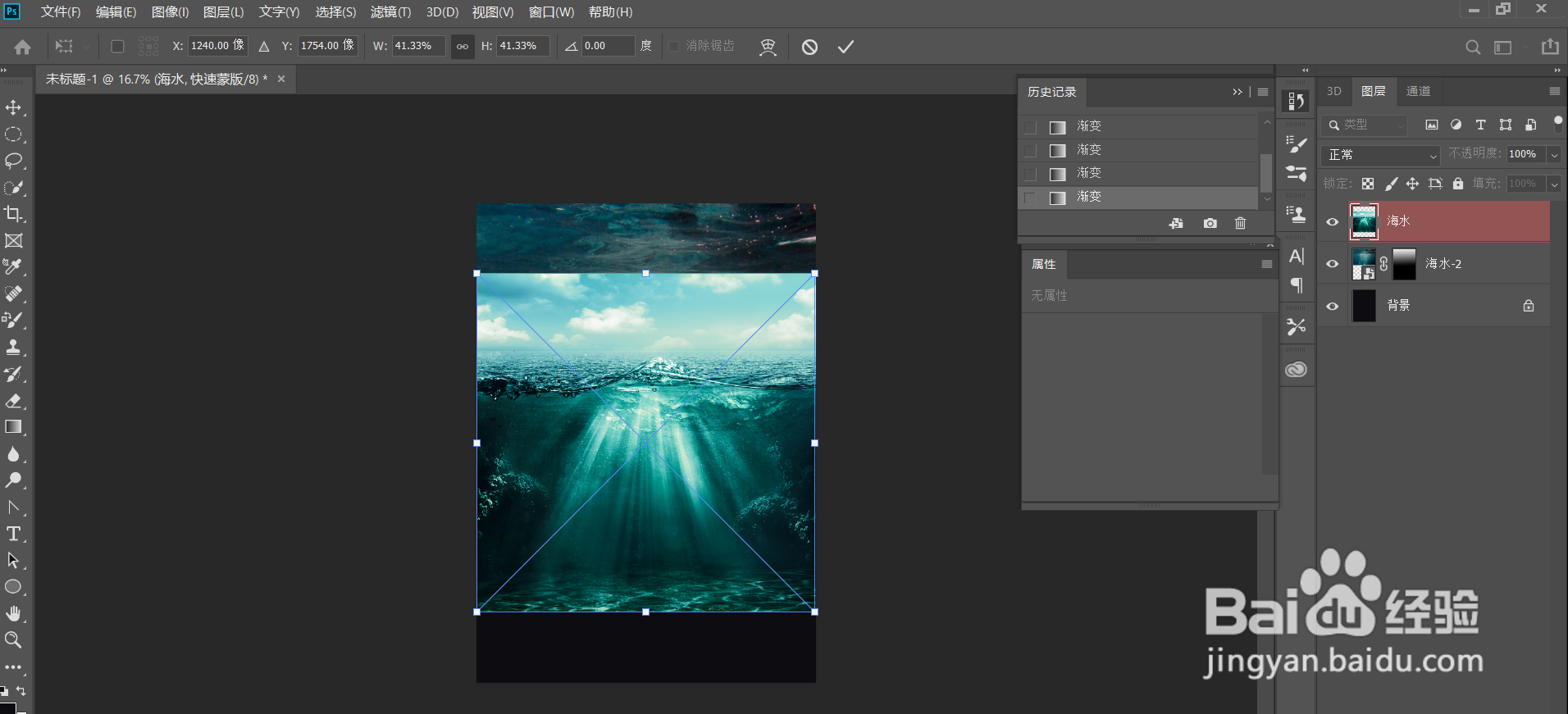
4、我们选择调整好的【海水】图层,进行复制使用【变形】命令快捷键【ctrl+t】,来调整一下他的【形状】样式,具体如图示
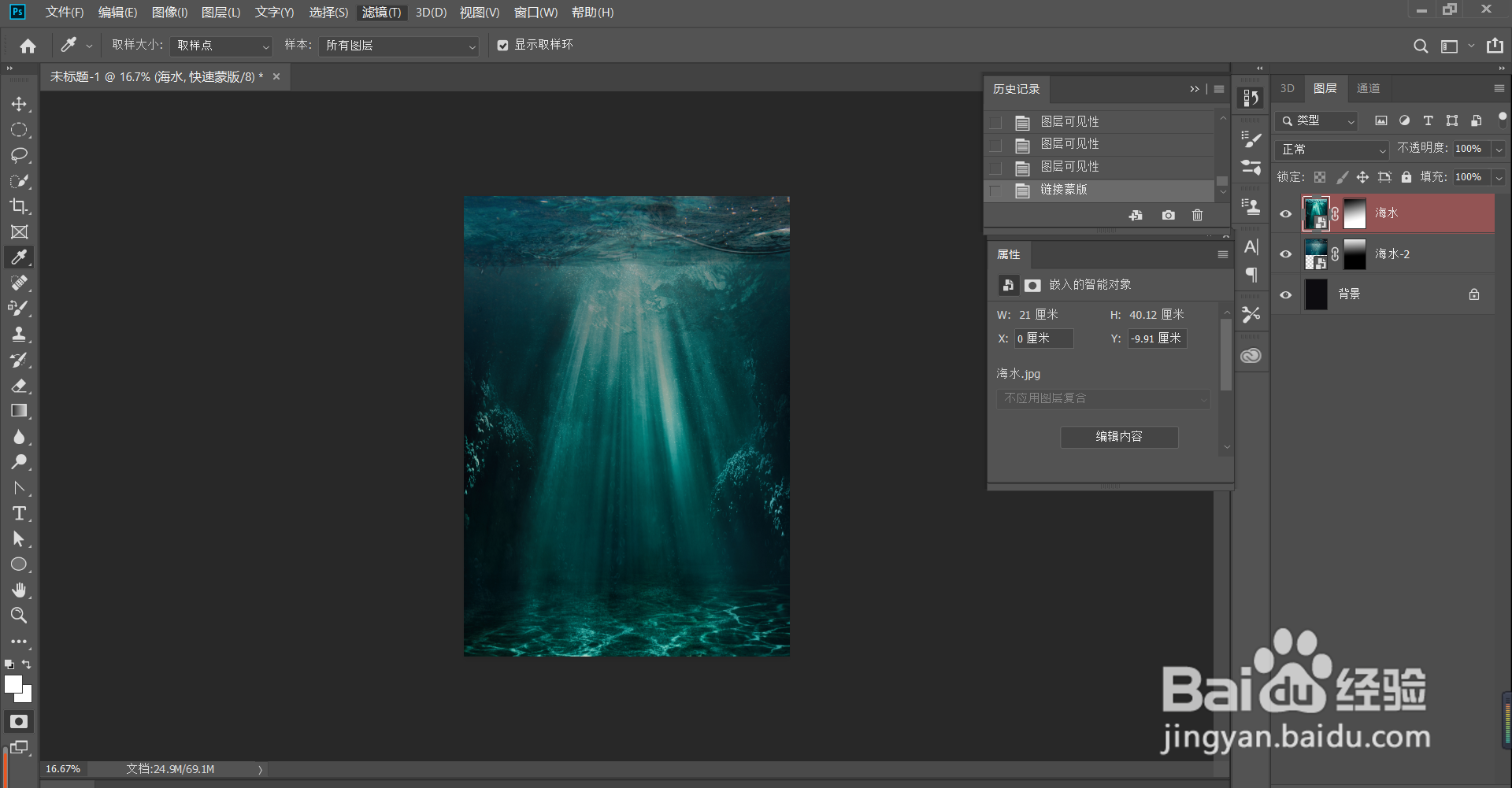
5、选择载入进来的素材文件,我们选择图层,在效果图中添加一个【色相饱和度】效果,快捷键【CTRL+U】,具体如图示

6、将准备好的鱼群【素材】模型载入进来,使用【变形】命令快捷键【ctrl+t】,来瓢遥费涓调整一下他的【形状】样式,在使用变形工具的时候,我们选择网格调整效果,来调整它的形状样式,如图。

7、我们选择图层,在类型中我们将它设置为叠加的模式,选择载入进来的鱼群素材图层添加一个蒙版效果,使用画笔工具在蒙版中进行调整。如下就不添加效果图给亲们观看了,全靠自己发挥并且步骤都是差不多是重复操作的
8、准备好的素材人物模型载入进来,使用变形命令快捷键ctrl+t,来调整一下形状,在效果图中添加一个色相饱和度的效果(快捷键CTRL+U)。
9、新建一个图层快捷键ctrl+n,在颜色面板中,调整一个颜色使用画笔工具进行填充,调整完完成后选择图层在类型中我们将它设置为(叠加)的模式
10、新建一个图层,在颜色面板中调整一个颜色受用画笔工具进行填充,继续将准备好的(围人物转的鱼群)素材载入进来使用变形工具来调整形状样式,到这里大致的效果已经做出来,还想要做到更加漂亮可以继续发挥操作可以达到更好的小果